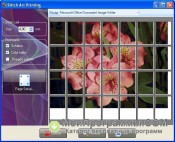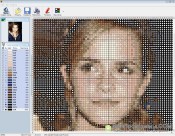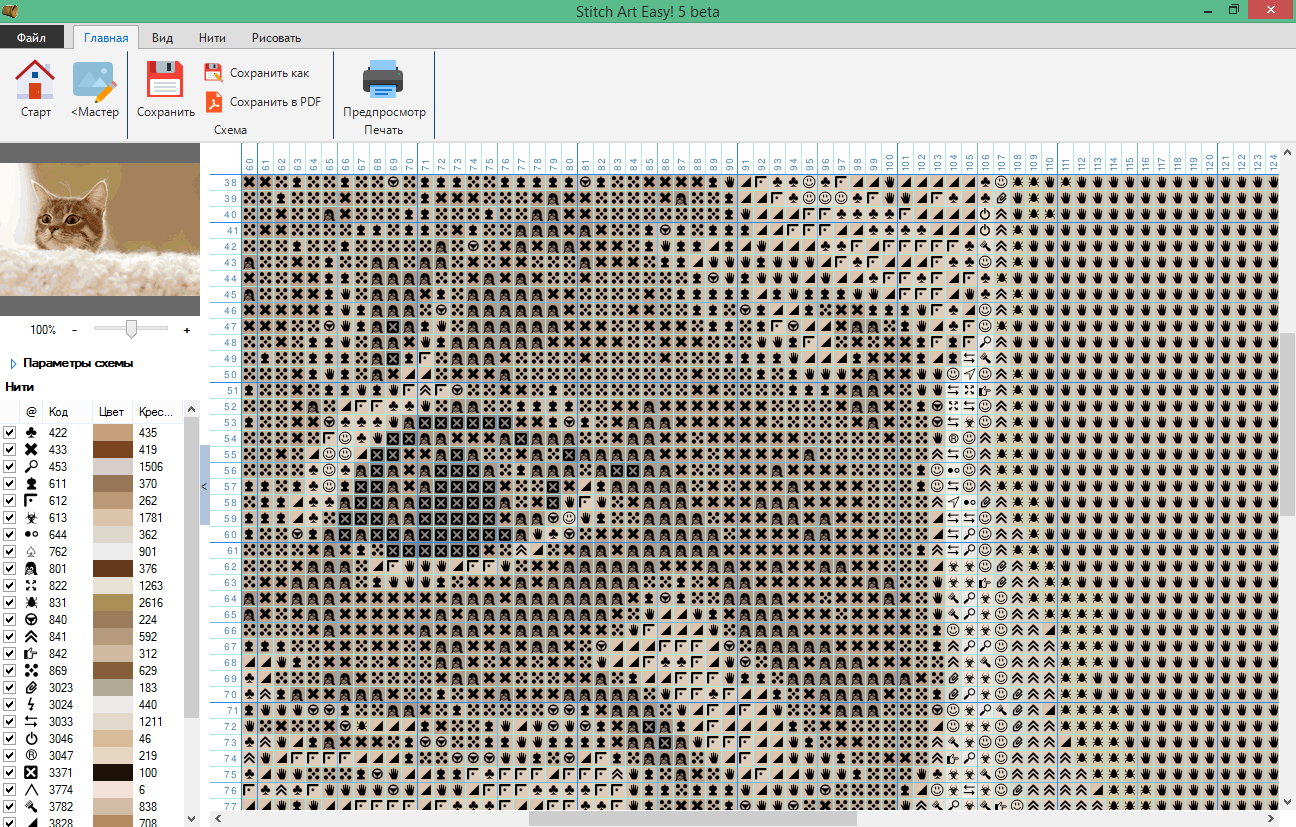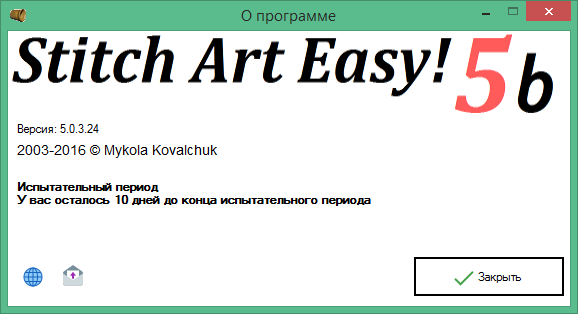Stitch Art Easy 4.0 скачать бесплатно
- Версия: полная, бесплатная
- Ограничения: нет
- Язык: русский, английский, украинский
- Разработчик: Mykola Kovalchuk
- Операционка: Windows XP, 7, 8, 8.1, 10
- Разрядность: x32, x64, 32 bit, 64 bit
Описание программы
Stitch Art Easy 4.0 – известная утилита, помогающая создавать и редактировать схемы по вышиванию крестиком. Она объединяет изображения, фотографии, картинки для подготовки полноценного полотна с нитками. Программа самостоятельно подбирает цвета, занимается их коррекцией в зависимости от имеющихся цветов у пользователя. Она имеет удобный интерфейс, дает возможность распечатать рабочие элементы либо экспортировать их в табличный редактор.
Продукт Стич Арт Изи обладает современным движком, позволяющим быстро сориентироваться и настроить рабочие инструменты.
Советуем Stitch Art Easy 4.0 скачать бесплатно с официального сайта без регистрации, смс, вирусов и рекламы.
© Copyright 2018 МоиПрограммы — каталог программного обеспечения.
Источник
Stitch_Art_Easy 4.0

Начнем мы знакомство с программой Stitch_Art_Easy 4.0 с того, что скачаем файл, распакуем его и установим программу на свой компьютер. Скачиваем файл по ссылке ниже:
Ссылка на скачивание Stitch_Art_Easy 4.0 [1,16 Mb]
Далее открываем архив и запускаем файл под именем «sae4setup»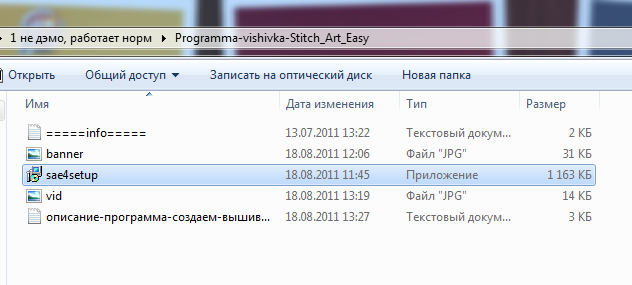
Далее выбираем язык и нажимаем кнопку «ОК».
Затем в открывшемся окне жмем «Далее», и так во всех открывающихся окнах, пока не появится вот такое окошко установки Stitch_Art_Easy 4.0, тут жмем установить.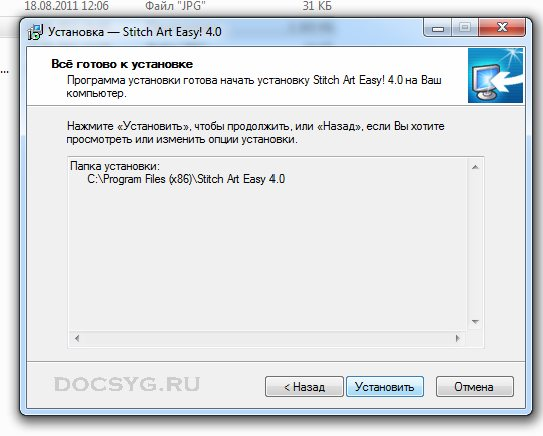
В открывшемся окне нажимаем «Завершить». При необходимости поставьте галочку напротив «Запустить Stitch_Art_Easy 4.0» если вы хотите начать работать в программе сразу.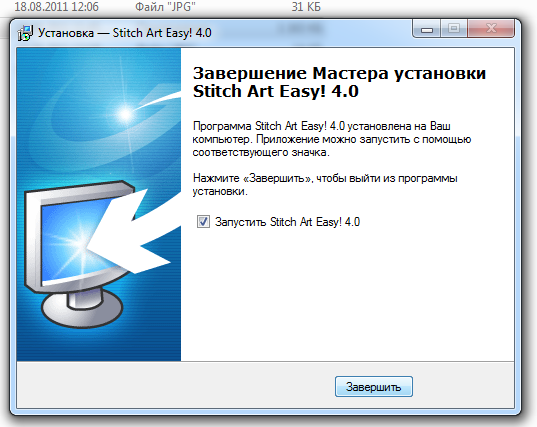
Итак, установив и запустив программу начинаем в ней работать. Откроется окно интерфейса программы, которое состоит из панели управления, в которой всего четыре вкладки, основного поля с размеченной сеткой, на которой в дальнейшем появится готовая схема и в правой части поле для списка ниток, которые будут использоваться в схеме. Так же, если вы забыли выбрать язык в момент установки это можно сделать и позже, на панели быстрого доступа нажав на кнопку с флажками. Начнем мы с первой вкладки «Схема». Тут нам пока доступны только две кнопки «Мастер» и «Открыть». Обе эти кнопки открывают окно для выбора картинки для будущей схемы.

Нажимаем одну из них и выбираем понравившуюся картинку. Далее откроется окно редактирования самой картинки. В данном окне вы можете обрезать картинку под нужный размер (прямоугольный или овальный), повернуть картинку вправо, влево и на 180 градусов, отразить картинку сверху вниз или справа налево. Произведя все необходимые манипуляции нажимаем кнопку далее внизу окна Stitch_Art_Easy 4.0.
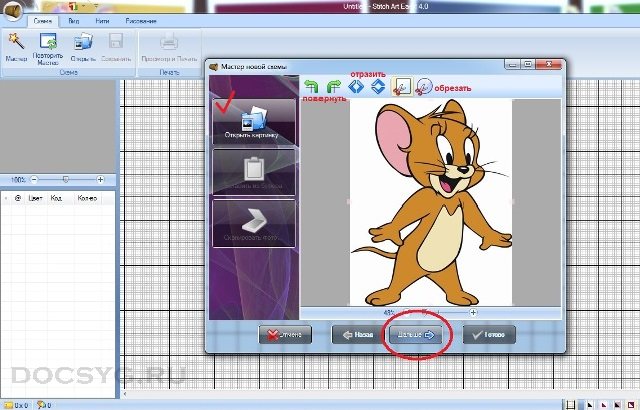
В следующем окне вы меняете размер будущей вышивки. Поле «Единицы» — в этом поле можно выбрать в чем будет измерятся размер работы в крестиках, в сантиметрах и в дюймах. Ниже проставляем необходимые значения. На картинке с примером выбраны крестики. Рекомендую поставить галочку напротив строчки «сохранять отношения». С помощью этой галочки вы можете проставить только ширину будущей работы, а длинна выставится автоматически, при этом будут соблюдены все пропорции рисунка. Выбираем фильтр сглаживания.По умолчанию стоит Lanczos3, я менять его не стала. В процессе работы вы сами определитесь какой фильтр вам больше нравится. Нажимаем кнопку «Далее».

К слову что такое сглаживание, и для чего оно нужно. Поискав в интернете я наткнулась на такое определение: «Сгла́живание — технология, используемая для устранения эффекта 
В следующем окне вы выбираете нитки которыми хотите вышивать. В Stitch_Art_Easy 4.0 представлены самые популярные производители Гамма, ДМС, Анкор и Мадейра. Выбрав любимые нитки переходим к выбору количества цветов будущей схемы. Если у вас картинка небольшая, с маленьким набором цветов, как представленная в примере, то поставьте не более 20 цветов, если у вас большая работа с множеством цветов и оттенков, то тут можно выставлять значения и 60 и даже 100. В поле «Подбор цветов» устанавливаем галочку на против необходимого пункта, тут тоже можно поэксперементировать и выбрать тот, который вам больше всего понравится. И нажимаем кнопку «Далее».

Открывается окно в котором предлагается выбрать значки для будущей схемы. Из предложенного списка автоматически выбираются значки для схемы. Если вам по каким-то причинам не нравятся выбранные программой Stitch_Art_Easy 4.0 значки, вы можете с легкостью заменить их на другие, просто перетянув значки и поля «Выбранные символы» в поле «Все символы» и обратно. Так же вы можете поменять значения в поле «Шрифт символов». Здесь представлено множество шрифтов, а следовательно и множество значков на любой вкус. Если при выборе значков схемы программой автоматически произошел сбой и в поле Выбранное количество вы видите, что выбрано не максимальное количество значков, а скажем половина, то вы можете самостоятельно до выбирать недостающее количество значков для схемы, перетащив понравившиеся значки из поля Все символы в поле «Выбранные символы». Разобравшись с символами нажимаем кнопку «Готово».
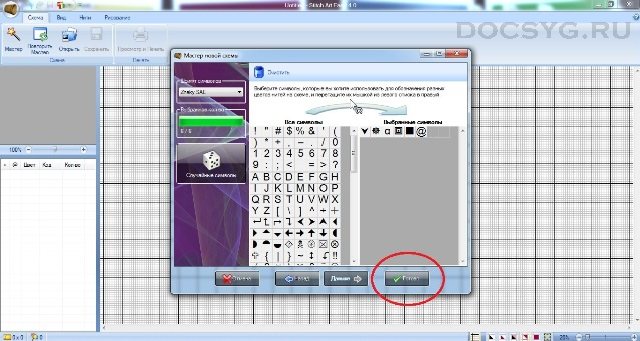
Все, схема для вышивки готова. Теперь можно попробовать все остальные вкладки на панели управления. На первой вкладке «Схема» стали активны кнопки «Повторить Мастер» (это на случай если вам что-то захочется поменять в схеме), «Сохранить» (кнопка сохраняет готовую схему в разных форматах, в том числе и jpeg), «Просмотр и Печать».
Во вкладке «Вид» вы можете менять внешний вид схемы. Можно убрать или добавить сетку, выбрать отображение только значков или только цветов на схеме, сделать символы на схеме более яркими или наоборот приглушенными. Эти же кнопки находятся в нижнем правом углу окна.

Во вкладке «Нитки» вы можете сортировать отображение ниток по символам, цветам, коду или количеству крестиков (№1). Эти изменения отображаются в левом поле с нитками. Сортировать отображение ниток можно непосредственно в этом поле(на рисунке стрелка вниз). Группа кнопок под №2 «Видимость нитей» позволяет показать/скрыть все значки или выбранные. Для того, чтобы срыть/показать выбранные символы, эти символы необходимо выбрать в нижнем левом поле, нажав на нужный цвет, он станет синим. Группа кнопок под №3 «Одна нить» будет активна только если выделен определенный цвет. Эти кнопки позволяют менять символы в схеме, если, например рядом находятся похожие символы, менять цвет нитей. Эта функция нужна для того, чтобы избавится от «лишних» цветов.
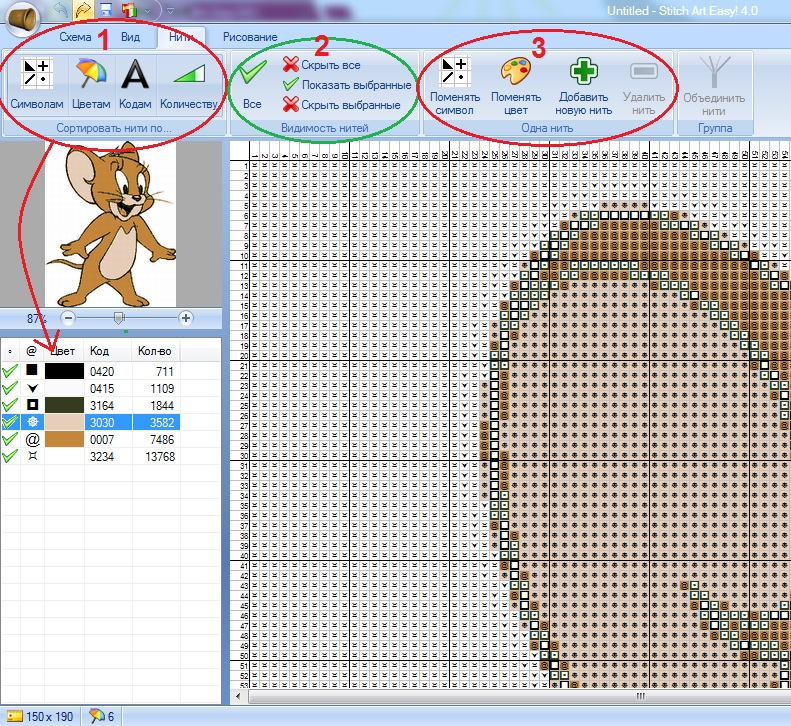
Например, если посмотреть на картинку, мы видим, что весь рисунок у нас обрамлен черной линией, но на схеме это два цвета: черный и темно коричневый. Поскольку рисунок в примере простой мы можем смело заменить один цвет другим. В нашем случае меняем коричневый на черный. Для этого выделяем в левом поле коричневый цвет (1), нажимаем кнопку «Поменять цвета» (2). В появившемся окне выбираем необходимый нам черный цвет (3). В представленной таблице этот цвет отмечен зеленой галочкой, поскольку уже используется. Мы можем заменить выбранный цвет на любой из представленных в палитре, а так же выбрать другую палитру, если нужный цвет не найден. Таким образом можно избавится от одиночных крестиков (если количество крестиков данного вида равно например 5) заменив их на цвета схожие по значению, которые уже используются в схеме. Когда все манипуляции проделаны нажимаем «ОК» (4).
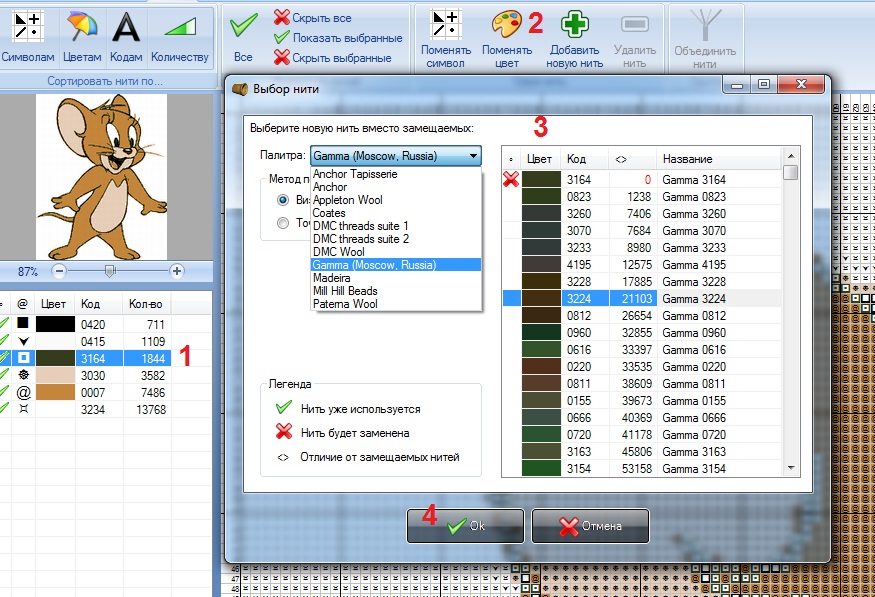
Так же если вы видите, что на схеме не хватает нужных цветов, например, вы выбрали слишком малое количество цветов в самом начале, вы так же можете добавить именно те цвета которые посчитаете нужным, с помощью кнопки «Добавить новую нить». Кнопка «Удалить нить» будет активна только если количество крестиков выделенной нити равно нулю. Кнопка «Объединить нить». ЭТО НЕ БЛЕНДЫ! Для тех кто не знает что это , поясню: словом «блэнды» обозначается несколько нитей различных оттенков, сложенных вместе для вышивания одного символа. Так вот программа Stitch_Art_Easy 4.0 не дает Вам возможности создавать бленды. Как работает эта функция. Вы выбираете в списке две (или больше) нитей используя кнопку клавиатуры «Shift», нажимаете «Объединить нити» и получаете окно «Выбор нити». Такое же как и в первом описанном случае. Суть заключается в том, что вместо двух разных цветов Вы выбираете третий. Выбрали – тогда «Ок».
Переходим к последней вкладке «Рисование». Здесь есть три кнопки. Кнопка «Карандаш» точечно менять цвет каждого крестика в отдельности, а кнопка «Заполнение» позволяет закрасить исходный цвет выбранный в пределах, ограниченных другими цветами. Другими словами с помощью кнопки заполнение можно изменить большое число одинаковых крестиков.
Следует помнить, что на протяжении всей работы вы можете отменить выполненные действия с помощью кнопки возврата (маленькая красная стрелка в верхнем левом углу). Поработав таким образом над схемой вы можете подкорректировать те моменты и места, которые вас не устраивают, но помните, что показанные здесь приемы корректировки схемы необязательны к повторению. Может сложится так, что загрузив картинку вам ничего не захочется менять, или же вы измените ее до неузнаваемости. Вот пожалуй и все, что бы мне хотелось рассказать вам о программе для создания схем Stitch_Art_Easy 4.0. Дерзайте! У вас все получится!
Источник
Скачать Stitch Art Easy
Stitch Art Easy – программа для создания схем вышивки нитками или бисером с любого изображения. Работать в программе достаточно просто, и Ститч Арт Изи скачать можно бесплатно. Сначала нужно создать схему – для этого сначала открывается изображение, которое потом можно обрезать или повернуть в разные стороны – отредактировать так, чтобы получилась желаемая схема. Изображению можно придать другую форму, дальше выставляются размеры схемы. Задается только один параметр, другой программа для вышивания подберет автоматически. Потом устанавливаются различные фильтры, если это нужно.
Подбор цветов и количества нитей – следующий этап в создании схемы. Предоставлены палитры от всех известных производителей. Устанавливается максимальное количество цветов, которое будет использовано. Потом уже подбираются сами цвета. Есть функция для смешивания – это нужно для сглаживания перехода между цветами. Смешивания может быть разной интенсивности, поэтому лучше почитать справку на русском языке, чтобы точно определиться нужно оно или нет. Потом выбираются символы, которыми обозначены цвета.
Схему для вышивания можно редактировать. Если что-то не подходит в картинке, достаточно повторно проделать все изменения. Дальше картинка сохраняется, потом уже схему можно печатать. Вариантов просмотра схемы перед печатью есть два: в цвете или с выбранными символами. Также настраивается отображение цветовой легенды. Можно поработать с вкладками нитей: изменить цвет или символы, которыми обозначается цвет. Еще одна интересная возможность программы – добавления надписей на готовой схеме. Даже если Stitch Art Easy скачать бесплатно, то не будет проблем с использованием всех функциональных возможностей. Если распечатать схем не можете прямо сейчас, то сохраните ее в одном из выбранных форматов, а потом распечатаете с любого устройства.
Источник
Stitch Art Easy 5.0.3.24
Stitch Art Easy – это удобная утилита, которая используется, чтобы создавать схемы вышивок нитками или бисером с любой картинки.
Вести работу в приложении очень легко. Создается схема просто:
- нужно открыть изображение;
- его можно обрезать, повернуть, увеличить таким образом, чтобы получилась именно эта схема, которая вам нужна;
- изображение можно сделать любой понравившейся вам формы;
- после этого выбираются параметры самой схемы, для этого нужно задать лишь один параметр, а иной программа в автоматическом порядке подберет;
- имеется много разнообразных фильтров – все не обязательно;
- на следующем этапе создается количество нитей (их имеется очень много от самых разных известных производителей).
Пароль ко всем архивам: 1progs
По необходимости пользователь может в любой момент провести редактирование схемы. Особенности утилиты:
- есть русская версия;
- создавать схему можно в разных вариантах;
- нитки от разных производителей;
- очень большой выбор цветовых оттенков;
- очень много дополнительных функций, которые помогают создавать надписи, производить печать схемы.
Очень удобно работать с утилитой. Если желаете приложение скачать бесплатно, то это сделать можно на данной странице.
Битая ссылка или обновилась версия программы? Напишите об этом в комментариях, обязательно обновим!
Если не подходит пароль к архиву или после извлечения не все файлы в архиве — смотрите раздел Помощь
Аналоги программы
Похожие программы смотрите в наших подборках программ
Источник